Všichni víme, že prostřednictvím sítě lze navzájem propojit více zařízení. Tato zařízení mají vyhrazené adresy IP. Chcete však zařízení občas přiřadit adresu IP a chcete v síti vyhledat platnou a nepoužívanou adresu IP. V dnešním článku se budeme zabývat některými metodami hledání nepoužívaných IP adres v síti v Linux Mint 20.
Metody hledání nevyužitých IP adres v mé síti v Linux Mint 20
Chcete-li najít nepoužívané adresy IP ve vaší síti v Linux Mint 20, můžete použít kteroukoli ze dvou níže uvedených metod:
Metoda č. 1: Použití nástroje „nmap“ k vyhledání nepoužívaných adres IP v mé síti v Linux Mint 20
Chcete-li použít nástroj „nmap“ k vyhledání nepoužívaných adres IP ve vaší síti v Linux Mint 20, budete muset provést následující kroky:
Krok 1: Nainstalujte si nástroj „nmap“ do svého systému Linux Mint 20
Nejprve musíte do svého systému Linux Mint 20 nainstalovat nástroj „nmap“ pomocí níže uvedeného příkazu:
$ sudo apt-get install nmap
Po instalaci tohoto nástroje jej můžete použít k vyhledání nepoužívaných adres IP ve vaší síti.
Krok 2: Použijte nástroj „nmap“ k vyhledání nepoužitých IP adres v mé síti v Linux Mint 20
Nyní musíte ve svém terminálu Linux Mint 20 provést následující příkaz, abyste pomocí nástroje „nmap“ našli nepoužívané adresy IP ve vaší síti:
$ nmap -sn 192.168.1.0/24
Výstup tohoto příkazu je zobrazen na obrázku níže:

Metoda č. 2: Použití nástroje „arp-scan“ k vyhledání nepoužívaných adres IP v mé síti v Linux Mint 20
Chcete-li použít nástroj „arp-scan“ k vyhledání nepoužívaných adres IP ve vaší síti v systému Linux Mint 20, budete muset provést následující kroky:
Krok 1: Nainstalujte si na svém systému Linux Mint 20 Utility „arp-scan“
Nejprve je třeba do systému Linux Mint 20 nainstalovat nástroj „arp-scan“ pomocí níže uvedeného příkazu:
$ sudo apt-get install -y arp-scan
Po instalaci tohoto nástroje jej můžete použít k vyhledání nepoužívaných adres IP ve vaší síti.
Krok 2: Použijte nástroj „arp-scan“ k vyhledání nepoužívaných adres IP v mé síti v Linux Mint 20
Nyní musíte ve svém terminálu Linux Mint 20 spustit následující příkaz a pomocí nástroje „arp-scan“ najít nevyužité adresy IP ve vaší síti:
$ sudo arp-scan -I NetworkInterfaceName 192.168.1.0/24Zde musíte nahradit NetworkInterfaceName názvem síťového rozhraní, jehož nepoužívané adresy IP chcete zjistit. V našem případě jsme jej nahradili „enp0s3“.

Výstup tohoto příkazu je zobrazen na obrázku níže:
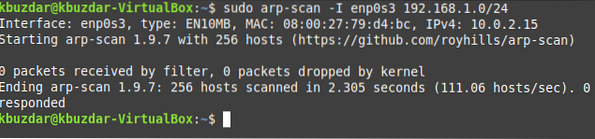
Závěr
Výběrem jedné ze dvou metod sdílených v tomto článku můžete pohodlně zjistit všechny nepoužívané adresy IP ve vaší síti a použít je k jakýmkoli požadovaným účelům.
 Phenquestions
Phenquestions


